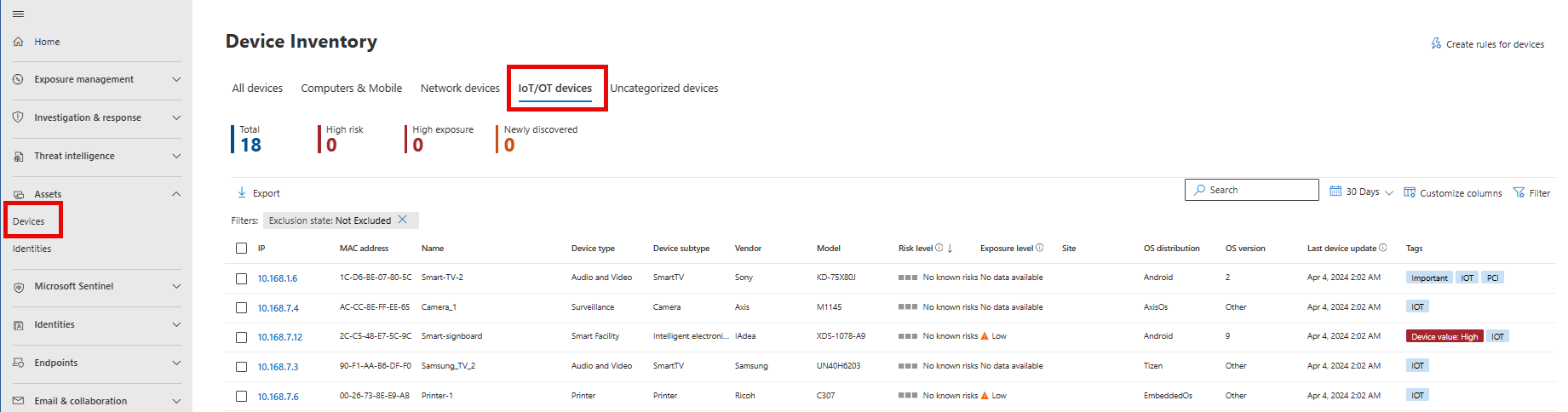Verwalten der Enterprise IoT-Überwachungsunterstützung mit Microsoft Defender for IoT
Die Enterprise IoT-Sicherheitsüberwachung mit Defender for IoT wird durch eine Microsoft 365 E5-Lizenz (ME5), durch eine E5 Security-Lizenz oder durch zusätzliche eigenständige Lizenzen pro Gerät unterstützt, die als Add-Ons für Microsoft Defender for Endpoint erworben wurden.
Dieser Artikel beschreibt, wie Sie:
- Berechnen der in Ihrer Umgebung erkannten Geräte, um zu ermitteln, ob Sie zusätzliche eigenständige Lizenzen benötigen
- Kündigen der Enterprise IoT-Überwachungsunterstützung mit Microsoft Defender for IoT
Informationen zur Verwaltung von IoT-Plänen finden Sie unter Verwalten von Defender for IoT-Plänen für die OT-Sicherheitsüberwachung.
Voraussetzungen
Bevor Sie die Verfahren in diesem Artikel ausführen, stellen Sie sicher, dass Sie über Folgendes verfügen:
Eine der folgenden Gruppen von Lizenzen:
- Eine Microsoft 365 E5-Lizenz (ME5) oder eine E5 Security-Lizenz und eine P2-Lizenz für Microsoft Defender for Endpoint
- Eine eigenständige P2-Lizenz für Microsoft Defender for Endpoint
Weitere Informationen finden Sie unter Enterprise IoT-Sicherheit in Microsoft Defender XDR.
Zugriff auf das Microsoft Defender-Portal als Sicherheitsadministrator
Beziehen einer eigenständigen Enterprise IoT-Testlizenz
In diesem Verfahren wird beschrieben, wie Kunden, die nur über eine P2-Lizenz für Microsoft Defender for Endpoint verfügen, mit der Verwendung einer eigenständigen Testlizenz für die Enterprise IoT-Überwachung beginnen können.
Kunden mit ME5-/E5 Security-Plänen verfügen standardmäßig über Enterprise IoT-Überwachungsunterstützung und benötigen keine Testversion. Weitere Informationen finden Sie unter Erste Schritte mit Enterprise IoT-Überwachung in Microsoft Defender XDR.
Starten Sie Ihre Enterprise IoT-Testversion mit dem Add-On-Assistenten für die EIoT-Gerätelizenz von Microsoft Defender for IoT oder über das Microsoft 365 Admin Center.
So starten Sie eine Enterprise IoT-Testversion
Navigieren Sie zum Microsoft 365 Admin Center>Marketplace.
Suchen Sie nach dem Add-On für die EIoT-Gerätelizenz von Microsoft Defender for IoT, und filtern Sie die Ergebnisse nach Weitere Dienste. Zum Beispiel:
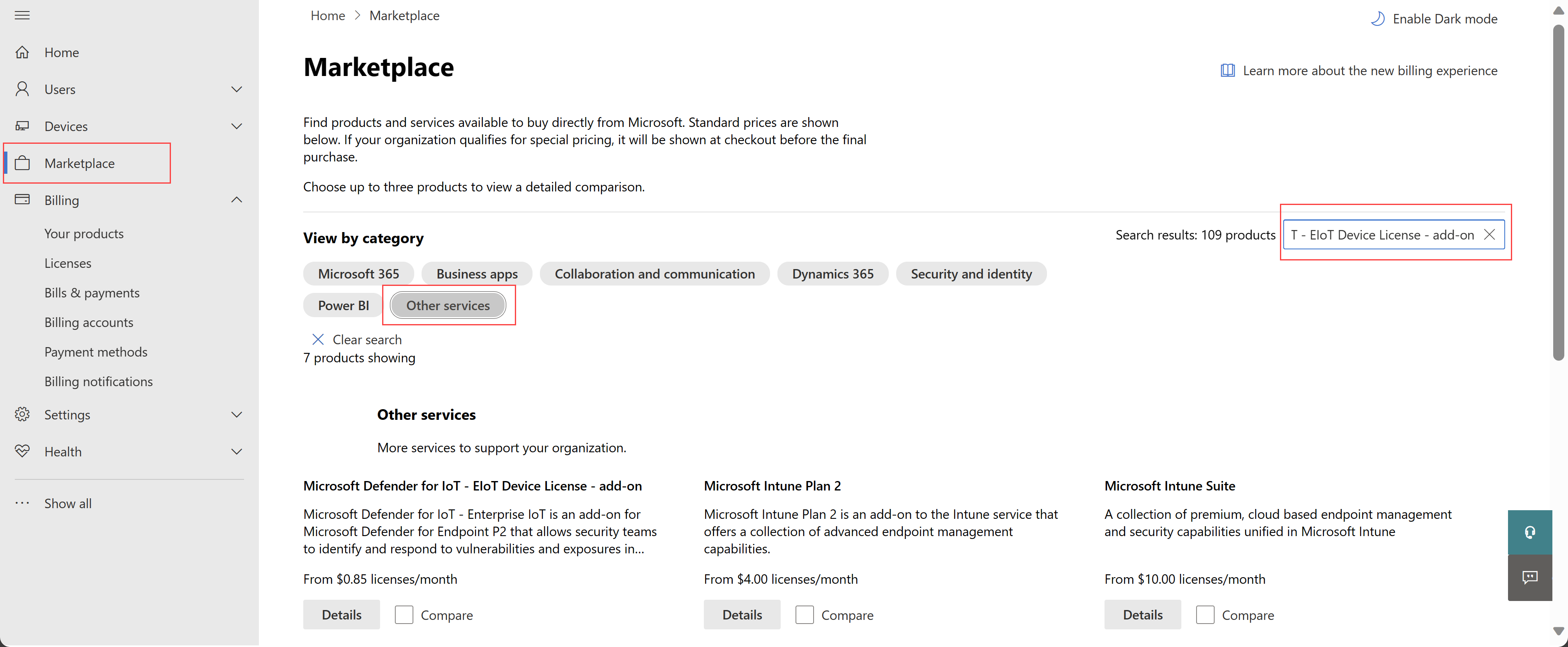
Wichtig
Die in dieser Abbildung gezeigten Preise sind lediglich Beispiele und stellen keine tatsächlichen Preise dar.
Wählen Sie unter Microsoft Defender for IoT – EIoT-Gerätelizenz – Add-On die Option Details aus.
Wählen Sie auf der Seite Microsoft Defender for IoT – EIoT-Gerätelizenz – Add-On die Option Kostenlose Testversion starten aus. Wählen Sie auf der Seite Auschecken die Option Jetzt testen aus.
Tipp
Vergewissern Sie sich, dass Sie Ihre Lizenzen bestimmten Nutzern zuweisen, um sie nutzen zu können.
Weitere Informationen finden Sie unter Kostenlose Testversion.
Berechnen der überwachten Geräte für die Enterprise IoT-Überwachung
Verwenden Sie das folgende Verfahren, um zu berechnen, wie viele Geräte überwacht werden müssen, wenn Folgendes zutrifft:
- Sie sind ME5-/E5 Security-Kunde und vermuten, dass Sie mehr Geräte überwachen müssen als über die ME5-/E5 Security-Lizenz zugewiesen sind.
- Sie sind P2-Kunde von Defender for Endpoint, der eigenständige IoT-Lizenzen für Unternehmen erwirbt
So berechnen Sie die Anzahl der Geräte, die überwacht werden:
Wählen Sie in Microsoft Defender XDR die Optionen Ressourcen>Geräte aus, um die Seite Gerätebestand zu öffnen.
Notieren Sie sich die Gesamtzahl der aufgeführten IoT-Geräte.
Zum Beispiel:
Runden Sie die Summe auf ein Vielfaches von 100, und vergleichen Sie sie mit der Anzahl von Lizenzen, über die Sie verfügen.
Zum Beispiel:
- Wenn sich im Microsoft Defender XDR-Gerätebestand 1204 IoT-Geräte befinden.
- runden Sie auf 1200 Geräte ab.
- Sie verfügen über 240 ME5-Lizenzen, die 1200 Geräte abdecken
Sie benötigen weitere 4 eigenständige Geräte, um die Lücke zu schließen.
Weitere Informationen finden Sie unter Defender for Endpoint Device Discovery – Übersicht.
Hinweis
Geräte, die auf der Registerkarte Computer und Mobilgeräte aufgeführt sind, einschließlich der von Defender for Endpunkt oder anderweitig verwalteten Geräte, sind nicht in der Anzahl der Geräte, die von Defender for IoT überwacht werden, enthalten.
Erwerben eigenständiger Lizenzen
Erwerben Sie eigenständige Lizenzen pro Gerät, wenn Sie ME5-/E5 Security-Kunde sind, der mehr als die fünf pro Lizenz zugewiesenen Geräte benötigt, oder wenn Sie Defender for Endpoint-Kunde sind und Ihrer Organisation Enterprise IoT-Sicherheit hinzufügen möchten.
So erwerben Sie eigenständige Lizenzen
Wechseln Sie zu Microsoft 365 Admin CenterAbrechnung > Kaufdienste. Wenn Sie diese Option nicht haben, wählen Sie stattdessen Marketplace aus.
Suchen Sie nach dem Add-On für die EIoT-Gerätelizenz von Microsoft Defender for IoT, und filtern Sie die Ergebnisse nach Weitere Dienste. Zum Beispiel:
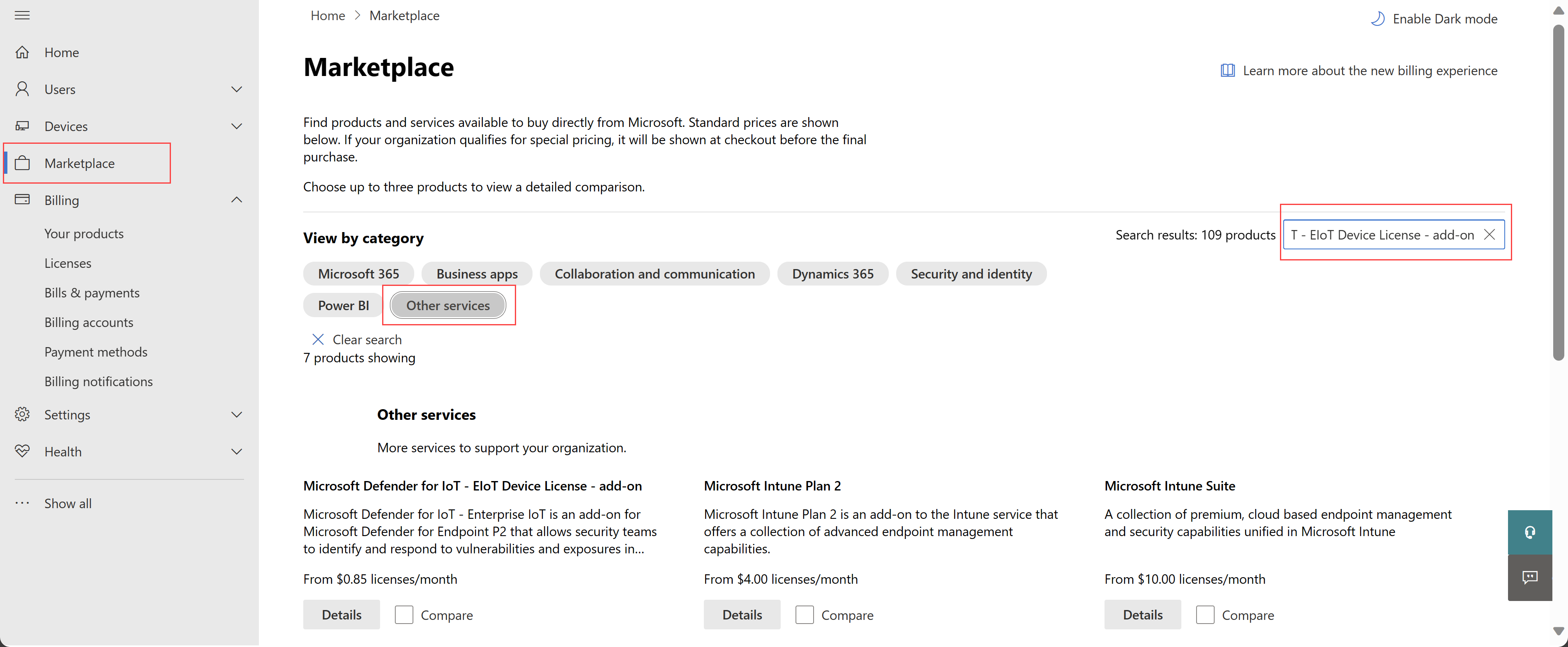
Wichtig
Die in dieser Abbildung gezeigten Preise sind lediglich Beispiele und stellen keine tatsächlichen Preise dar.
Geben Sie auf der Seite Microsoft Defender for IoT – EIoT-Gerätelizenz – Add-On Ihre ausgewählte Lizenzmenge ein, wählen Sie ein Fakturierungsintervall aus, und wählen Sie dann Kaufen aus.
Weitere Informationen finden Sie in der Hilfe zum Microsoft 365 Admin Center.
Deaktivieren von Enterprise IoT-Sicherheit
Hier erfahren Sie, wie Sie die Enterprise IoT-Überwachung in Microsoft 365 Defender deaktivieren. Dieses Verfahren wird nur für Kundinnen und Kunden unterstützt, die über keine eigenständigen Lizenzen pro Gerät verfügen, die Microsoft Defender XDR hinzugefügt wurden.
Deaktivieren Sie die Option Enterprise IoT-Sicherheit, wenn Sie den Dienst nicht mehr verwenden.
So deaktivieren Sie die Enterprise IoT-Überwachung
Wählen Sie in Microsoft Defender XDR die Optionen Einstellungen>Geräteermittlung>Enterprise IoT aus.
Legen Sie die Option auf Aus fest.
Sie erhalten in Microsoft Defender XDR keinen Sicherheitsmehrwert mehr (auch keine speziell erstellten Warnungen, Sicherheitsrisiken und Empfehlungen).
Kündigen eines Enterprise IoT-Legacyplans
Wenn Sie über einen Enterprise IoT-Legacyplan verfügen, nicht ME5-/E5 Security-Kundin oder -Kunde sind und den Dienst nicht mehr verwenden möchten, können Sie Ihren Plan wie folgt kündigen:
Wählen Sie im Microsoft Defender XDR-Portal die Optionen Einstellungen>Geräteermittlung>Enterprise IoT aus.
Wählen Sie Plan kündigen aus. Diese Seite ist nur für Kunden mit Enterprise IoT-Legacyplänen verfügbar.
Nachdem Sie Ihren Plan gekündigt haben, wird die Integration beendet. Sie erhalten keinen Sicherheitsmehrwert in Microsoft Defender XDR mehr und es werden keine neue Enterprise IoT-Geräte in Defender for IoT ermittelt.
Die Kündigung wird eine Stunde nach Bestätigung der Änderung wirksam. Diese Änderung ist auf Ihrer nächsten monatlichen Abrechnung ersichtlich, und der Betrag wird basierend auf der Aktivitätsdauer des Plans ermittelt.
Wichtig
Wenn Sie einen Enterprise IoT-Netzwerksensor (Public Preview) registriert haben, verbleiben die vom Sensor gesammelten Gerätedaten in Ihrer Microsoft Defender XDR-Instanz. Wenn Sie den Enterprise IoT-Plan kündigen, weil Sie den Dienst nicht mehr benötigen, stellen Sie sicher, dass Sie Daten bei Bedarf manuell aus Microsoft Defender XDR löschen.
Nächste Schritte
Weitere Informationen finden Sie unter
- Schützen von IoT-Geräten im Unternehmen
- Abrechnung für das Defender for IoT-Abonnement
- Verwalten von Sensoren mit Defender für IoT im Azure-Portal
- Erstellen eines zusätzlichen Azure-Abonnements
- Informationen zum Upgrade Ihres kostenlosen Azure-Kontos oder Azure for Students Starter-Abonnements auf nutzungsbasierte Bezahlung